-
![]() Windows向けデータ復旧
Windows向けデータ復旧
- Data Recovery Wizard Free購入ダウンロード
- Data Recovery Wizard Pro 購入ダウンロード
- Data Recovery Wizard WinPE購入ダウンロード
- Partition Recovery購入ダウンロード
- Email Recovery Wizard購入ダウンロード
- おまかせデータ復旧サービス
概要:
システムの効率を維持しながらSSDを稼働させるには、デバイスの温度範囲に注意する必要があります。SSDの温度を確認し、その健康と最適化を維持する方法はこちらをご覧ください。
SSD温度確認の主な要点:
SSD温度は、ソリッドステートドライブが動作状態にあるときの温度です。SSDの温度は、デバイスが理想的な温度範囲で動作しているかどうか、デバイスの動作状態について教えてくれます。デバイスを健康な状態に保ち、長期間稼働させたい場合は、短い間隔でSSDの温度を確認することが不可欠です。温度が変動した場合は、災難や永久的なデータ損失を避けるために、即座に対処し、問題に対処する必要があります。
SSDの最適な温度範囲と、SSDの温度を確認する最も効率的な方法については、下記をご覧ください。
| ⏱️検査時間: | 3~5分 |
| 🧰ツール: |
SSD、Windows PC、SSD温度モニター- EaseUS Partition Master |
| 💽対応SSD: | SATA SSD、M.2 SSD、NVMe SSDなど。 |
| 👔適用対象: | 初心者、プロフェッショナル、ゲーム愛好家、ディスク修理サービスプロバイダーなど。 |
SSDの温度を簡単に確認する方法については、次のセクションに進んでください。
ここでは、EaseUS Partition Masterをお勧めします。EaseUS Partition Masterは素晴らしいソフトウェアで、特にDiskHealth機能が優れています。SSDの現在の温度を調べるのに役立ちます。クリックするだけで、デバイスの正確な温度を知ることができます。そのため、デバイスの温度が常に理想的な推奨温度範囲内にあることを確信できます。
ダウンロードをクリックして試してみよう!
#1. SSDの温度をリアルタイムで確認する
EaseUS Partition Masterは、信頼できる最高のSSD温度モニターの1つです。以下の手順に従って、EaseUS Partition Masterがどのようにデバイスの温度を監視するのに役立つかを理解してください。
ステップ1.EaseUS Partition Masterを起動し、青い矢印をクリックして「検出」セクションの「ディスクの健全性」機能を有効にします。
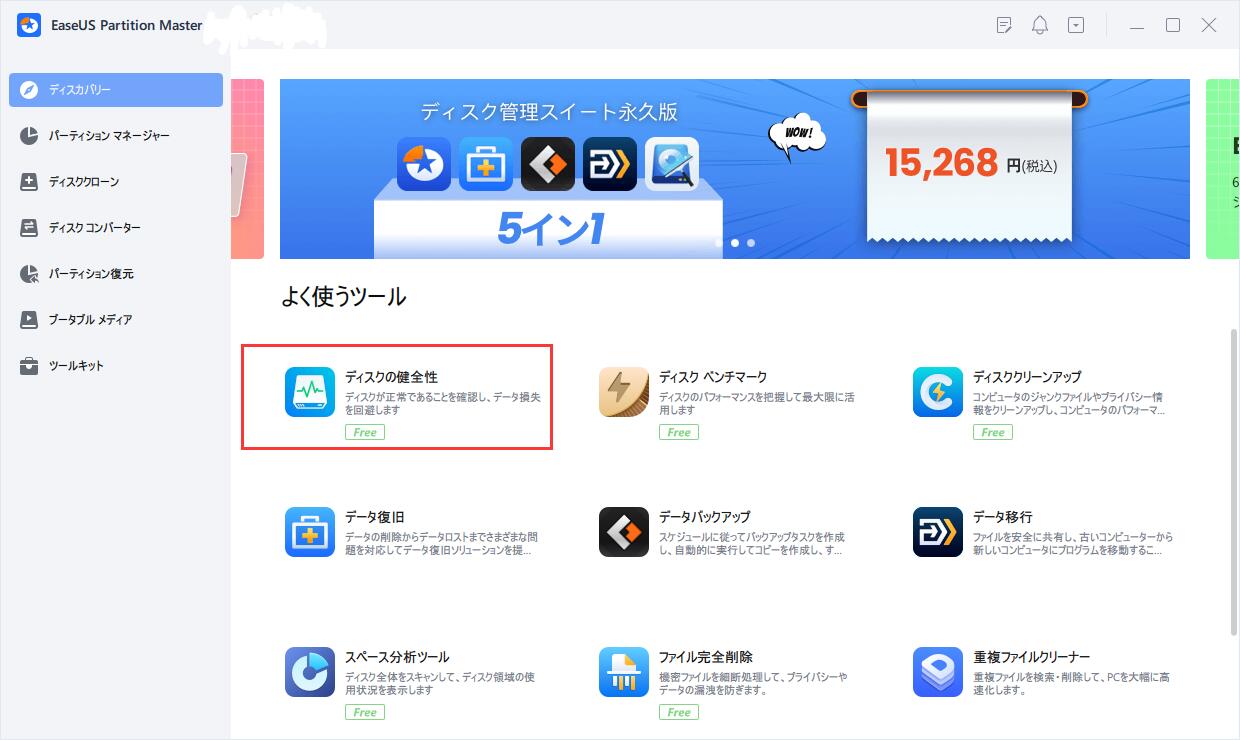
ステップ2.対象ディスクを選択し、「更新」ボタンをクリックします。すると、ディスクの健康状態を確認することができます。

#2.SSD温度テスト結果の解釈
プロセスが完了した後、EaseUS Partition MasterはメインウィンドウにSSDのリアルタイム温度を直接表示します。
ここで注意しなければならないのは、パーティションマスターが示す安全な温度は摂氏60度であるということです。推奨温度範囲内であれば、問題ありません。
読み取り値が正常な範囲を超えた場合、デバイスに何か問題があるはずです。EaseUS Partition Masterはまた、ディスクが過熱しているという警告を表示します。システムの換気と冷却に問題がある可能性があります。これはデバイスの健康に有害な影響を及ぼす可能性があります。それに関する問題は即座に対処するようにしてください。
SSDの温度範囲については、こちらのページをご覧ください:
前述の通り、SSD温度はソリッドステート・ドライブの温度を示します。そもそも、なぜ温度が重要なのでしょうか?この質問に対する簡単な答えは、SSDの長寿命、信頼性、全体的なパフォーマンスを確保するためです。
極端な温度は熱的なストレスを引き起こし、パフォーマンスの低下につながる。さらに、デバイスが長時間高温にさらされると、寿命が短くなり、その結果、データ損失のリスクが高まる。
したがって、SSDデバイスの理想的な温度範囲を維持および監視することは、デバイスが最適な機能を最大限に発揮し、その完全性に影響を与えないようにするために必要です。
SSDの安全な温度範囲は、使用するデバイスのモデルによって異なります。お使いのデバイスの安全な温度範囲を確認するには、製造マニュアルを参照することをお勧めします。
SSDの安全な温度範囲を以下に示します:
| SSDのタイプ💽 | 理想温度範囲🌡️ |
| SATA SSD | 0~70度 |
| NVeM SSD | 摂氏0~80度 |
デバイスの温度が推奨範囲内にとどまり、それを超えないようにする必要があります。
SSDの温度を確認した後、SSDに関する他の条件も調べるとよいでしょう。
また、一般的にSSDをクールに保つために使えるヒントをいくつか紹介しよう:
デバイスの温度を常に確認することで、デバイスの寿命を延ばし、正しく動作するようにすることができる。
サーマルパッドを使用することで、SSDの過熱を防ぎ、過熱によるデータの損失や速度低下を防ぐことができます。
デバイスのオーバーヒートを防ぐには、適切なエアフローが不可欠です。適切な換気システムを使用し、システムに十分なエアフローを確保する必要があります。通風孔をふさがないようにし、理想的なエアフローが得られるようにケーブルが適切に整理されていることを確認してください。
システムを直接日光に当てると、システムが過度に加熱され、ひいてはSSDが損傷する恐れがあります。
結論として、SSDの健康状態を常に最新の状態に保つことは、システムが遅延なく動作し、データが安全に保たれるために不可欠です。
EaseUS Partition Masterは、SSDの動作を維持するための非常に信頼性の高いソフトウェアです。いつでも好きな時にSSDの温度を確認することができ、潜在的なリスクが発生した場合、その問題に対処して損傷を防ぐことができるように通知してくれます。
EaseUS Partition Masterは、デバイスの状態を常に最新の状態に保つだけでなく、多くの追加機能を備えています。
さっそくEaseUS Partition Masterをダウンロードして、そのユニークな機能のロックを解除し、今日からその恩恵にあずかりましょう。
そう、SSDの温度上昇に常に目を光らせているわけにはいかないからです。 SSD温度センサーは、推奨温度範囲のわずかな変化を警告してくれます。災難を避けるために、すぐに予防措置を講じることができます。
通常、SSDの温度は0~70℃が最も安全な範囲ですが、EaseUS Partition Masterは0~60℃に保つことを推奨しています。
M.2 SSDの場合、平均動作温度は35~40℃で問題なく、高負荷時には60~70℃になることもあります。
高機能なディスク管理

Partition Master Professional
一番使いやすいディスク管理ソフトで、素人でもディスク/ パーティションを自由に変更できます!